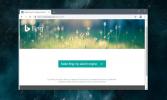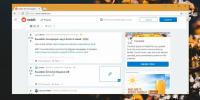Passez n'importe quel onglet Chrome en mode navigation privée et retour en un clic
Le mode navigation privée est un excellent outil pour les détectives Chrome, mais en alternant entre navigation privée et navigation normale les fenêtres peuvent s'avérer un peu compliquées, et on peut souvent perdre la trace des onglets que vous aviez ouverts dans lesquels les fenêtres. Eh bien, vous pouvez donner Commutateur d'onglet de navigation privée un essai; l'extension de navigateur fonctionne dans les deux sens, vous n'avez donc plus besoin de tâtonner pour passer du mode de navigation privé au mode de navigation normal. Assez pratique, non? Vous vous demandez si cette fonctionnalité vaut vraiment un autre bouton sur votre barre d'outils? Découvrez les captures d'écran et les détails après le saut.
Lors de l'installation d'Incognito Tab Switch, la première chose que vous remarquerez sera l'icône incognito ajoutée en tant que bouton à votre barre d'outils. Lorsque vous êtes sur un onglet que vous préférez afficher en privé, cliquez simplement sur le bouton, et le changement d'onglet de navigation privée extrait rapidement cet onglet dans une nouvelle fenêtre de navigation privée.
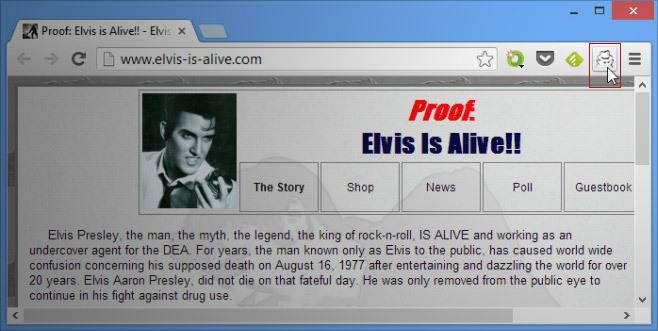
Si vous souhaitez que plus d'onglets passent incognito, cliquez simplement sur le bouton blanc; ils seront tous soigneusement ajoutés à la même fenêtre de navigation privée.
Lorsque vous êtes incognito, le bouton «espion» devient noir. Maintenant, lorsque vous appuyez dessus, votre session privée pour l'onglet actuel redeviendra normale et l'onglet rejoindra vos autres onglets dans la fenêtre de navigation normale (non incognito).
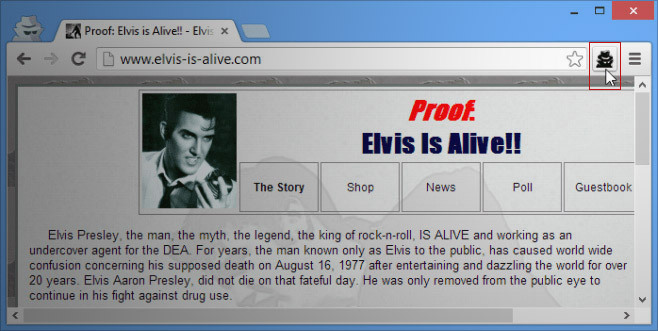
Houle, hein? Oui, mais cela pourrait devenir un peu déroutant si vous avez plusieurs fenêtres Chrome ouvertes simultanément; vous ne pourrez peut-être pas dire à quelle fenêtre l'onglet se joindra. Heureusement, il s'ouvre comme un onglet de premier plan, vous n'aurez donc pas à vous soucier de le perdre.
Il y a une chose que vous devez faire pour obtenir toutes les fonctionnalités. Le commutateur d'onglet de navigation privée peut activer le mode privé, mais vous devrez lui donner l'autorisation de fonctionner en mode de navigation privée. C'est une chose unique que vous pouvez faire à partir du gestionnaire d'extensions de Chrome. Ce n'est qu'après avoir coché la case "Autoriser incognito" pour l'extension que vous obtiendrez le bouton noir "espion", vous permettant d'effectuer la deuxième fonction du commutateur de tabulation en mode navigation privée, c'est-à-dire le passage de la navigation privée à la normale navigation.

Et cela m'amène à ce que je pense être le véritable objectif d'Incognito Tab Switch. Le développeur dit, et je suis d'accord, que cette extension est principalement destinée aux utilisateurs expérimentés qui aiment Chrome extensions, ils ajoutent des extensions qui pourraient entrer en conflit les unes avec les autres, ou qui sont incompatibles avec l'affichage d'un page Web. Comme il est trop difficile de demander aux Chromers de renoncer à leurs extensions préférées, Incognito Tab Switch peut prendre soin de transporter rapidement les onglets entre le mode normal et le mode incognito sans perturber leur ordre.
(Remarque: le bouton «espion» de l'extension dans la barre d'URL peut prêter à confusion: parfois, ils sont tous de la même couleur, surtout si plusieurs fenêtres sont maximisées. Pour confirmer si une fenêtre est incognito ou non, recherchez l'homme habituel au chapeau dans le coin supérieur gauche.)
Obtenir le changement d'onglet de navigation privée à partir du Chrome Web Store
Chercher
Messages Récents
Comment trouver l'URL de la requête de recherche pour les moteurs de recherche
Nous avons fait un bref post sur la façon dont vous pouvez définir ...
Comment changer le moteur de recherche par défaut dans Chrome
Google est le moteur de recherche par défaut dans Chrome et comme c...
Comment activer le nouveau design Reddit
Reddit a un nouveau design qui comprend une page d'accueil à défile...